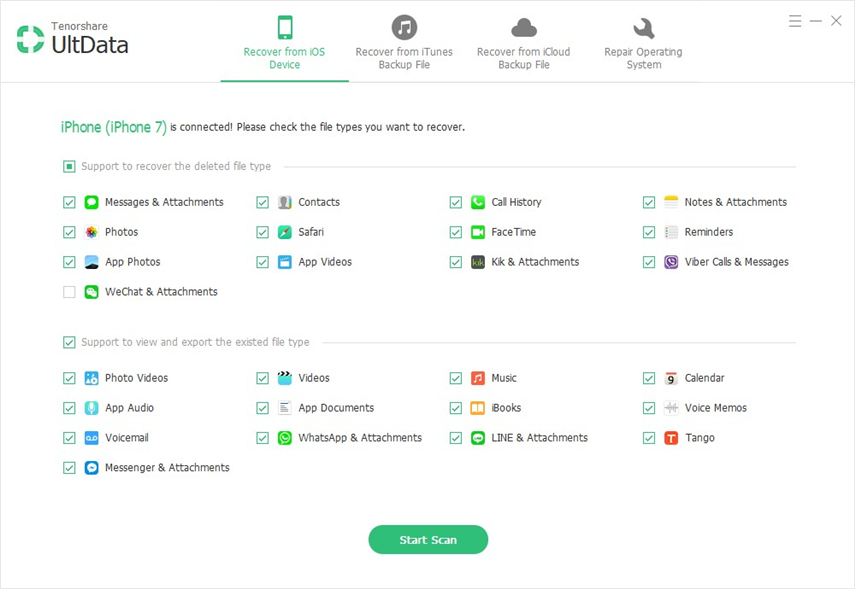Behoben: iCloud Backup für immer
Wenn wir eine Sicherung durchführen, sind es in der Regel vieleDinge können schief gehen. Viele Benutzer haben Probleme beim Erstellen eines iCloud-Backups. Wenn dabei ein Problem auftritt, bleibt Ihre iCloud-Sicherung hängen. Normalerweise benötigt das iCloud-Backup keine Zeit, wenn das Backup klein ist, aber wenn das Backup groß ist, benötigt das Backup Zeit. Statt jedoch zuzulassen, dass das iCloud-Backup für immer dauert, müssen Sie etwas dagegen tun.
In diesem Artikel erfahren Sie, was Sie über das Problem der langsamen und steckengebliebenen iCloud-Sicherung wissen können. Wir haben einige Lösungen zusammengestellt, mit denen das iCloud-Backup beschleunigt werden kann.
Tipps zur Beschleunigung von iCloud Backup
Da die Gründe für die Langsamkeit von iCloud-Sicherungen unterschiedlich sind, können Sie verschiedene Dinge ausprobieren, um den Prozess zu beschleunigen. Hier sind die Tipps, um das iCloud-Backup zu beschleunigen.
- Tipp 1: Bereinigen Sie das iPhone / iPad
- Tipp 2: Deaktivieren Sie die Datensicherung für große Apps und Dateien
- Tipp 3: Vermeiden Sie unnötige Backups
- Tipp 4: Sichern Sie Fotos und Videos auf einem Computer, nicht auf iCloud
- Tipp 5: Kostenlose iCloud-Sicherung Alternative: iCareFone - Sichern und Wiederherstellen
Tipp 1: Bereinigen Sie das iPhone / iPad
Das erste, was Sie tun können, ist aufzuräumendas iPhone / iPad. Sie müssen die nutzlosen Daten von Ihrem iDevice bereinigen. Nachdem alle Junk-Dateien gelöscht wurden, wird der Cache damit gelöscht und das Gerät kann schneller arbeiten.
Tipp 2: Deaktivieren Sie die Datensicherung für große Apps und Dateien
Einige Apps und die App-Daten können iCloud verursachenBackup dauert ewig, wenn sie groß sind. Glücklicherweise ist es mit iCloud-Servern möglich, diese auszuschalten. Wenn Sie also der Meinung sind, dass die Sicherung einer App viel Zeit in Anspruch nimmt, gehen Sie zu Einstellungen> Tippen Sie auf Ihren Namen> Tippen Sie auf iCloud> Deaktivieren Sie die Sicherungsoption der App.

Tipp 3: Vermeiden Sie unnötige Backups
Manchmal werden sogar die Backup-Dateien in iCloud gespeichertkann während der letzten Sicherung zu Problemen führen. Wenn die iCloud-Sicherung langsam ist, müssen Sie die vorherige iCloud-Sicherungsdatei aus dem iCloud-Speicher löschen. Andererseits müssen Sie auch die unnötigen Dateien vermeiden, die Sie auf iCloud sichern möchten. Mit den folgenden Schritten können Sie verhindern, dass eine unnötige Sicherung der Gerätedaten erstellt wird:
Schritt 1: Öffnen Sie die App Einstellungen und klicken Sie auf Ihren Namen. Wählen Sie dann im iCloud-Speicher die Option Speicher.
Schritt 2: Klicken Sie auf die Option Speicher verwalten und wählen Sie Ihren Gerätenamen unter der Option Sichern aus.
Schritt 3: Tippen Sie auf die Option Alle Apps anzeigen. Alle Apps, die in iCloud gesichert werden können, werden aufgelistet. Schalten Sie von dort aus die Option zum Deaktivieren der Sicherung von dieser bestimmten App aus, um die unnötige Sicherung zu deaktivieren.
Die schweren Dateien verursachen nur Probleme währendBackup und es wird ewig dauern, bis das Backup abgeschlossen ist. Daher wird empfohlen, dass Sie die sehr großen Dateien vermeiden, und der Sicherungsvorgang wird automatisch beschleunigt.

Tipp 4: Sichern Sie Fotos und Videos auf einem Computer, nicht auf iCloud
Der Hauptgrund, warum die iCloud-Sicherung ausgeführt wirdfür immer, um es zu beenden, dass Sie versuchen, Fotos, Videos und andere zusätzliche Dateien zu sichern. Anstatt alles in iCloud zu sichern, sollten Sie versuchen, die Daten direkt auf dem Computer zu sichern. Auf diese Weise können Sie den Speicherplatz auf iCloud speichern und die erforderlichen Dateien schnell und einfach auf iCloud sichern. Im folgenden Teil wird erläutert, wie große Dateien auf dem Computer gesichert werden.
Tipp 5: Kostenlose iCloud-Sicherung Alternative: iCareFone - Sichern und Wiederherstellen
Falls das iCloud-Backup nicht mehr funktioniert, ist dies der Fallimmer noch eine Methode, mit der das Gerät repariert werden kann. Sie können versuchen, Daten mit Tenorshare iCareFone zu sichern. Diese Software kann das iOS-Gerät ohne iTunes und iCloud sichern. Mit Hilfe dieses Tools können Sie ganz einfach Ihre Gerätedaten auf einem Computer sichern und jederzeit wiederherstellen. Die Software hilft Ihnen auch dabei, die Geräteleistung zu verbessern.
Sie müssen die Software auf Ihren Computer herunterladen und ordnungsgemäß installieren lassen. Führen Sie anschließend die folgenden Schritte aus:
Schritt 1: Starten Sie die Software und die Home-Oberfläche wird geöffnet. Verbinden Sie Ihr Gerät mit dem System und wechseln Sie zur Registerkarte Sichern und Wiederherstellen.

Schritt 2: Im nächsten Schritt müssen Sie die Dateien auswählen, die Sie sichern möchten. Mit Hilfe dieser Software können Sie eine selektive Sicherung durchführen.

Schritt 3: Nachdem Sie die Daten ausgewählt haben, die Sie sichern möchten, klicken Sie auf die Sicherungsdaten. Die wesentlichen Daten werden auf dem Computer gespeichert.
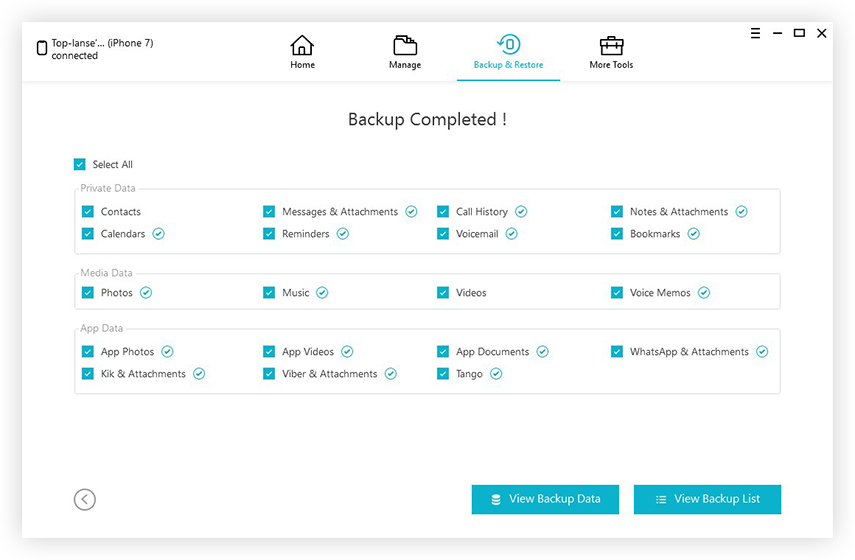
Das Sichern der Software dauert nur eine Weiledie Daten. Sie können die gesicherten Daten auch in der Software-Oberfläche anzeigen. Auch wenn die Sicherung vollständig von der Dateigröße abhängt, die Sie sichern müssen, funktioniert die Software dennoch effektiv, um die Daten zu sichern.

Fazit
Ob das iCloud-Backup langsam ist, nicht funktioniert oder nichtSie können einige Tipps und Tricks ausprobieren, mit denen Sie den Sicherungsvorgang beschleunigen können. Glücklicherweise kann Ihnen das kostenlose iOS-Backup-Tool iCareFone dabei helfen, alles viel schneller und einfacher auf dem Computer zu sichern. Mit diesen all-inclusive iOS-Daten können Sie sogar Dateien übertragen.